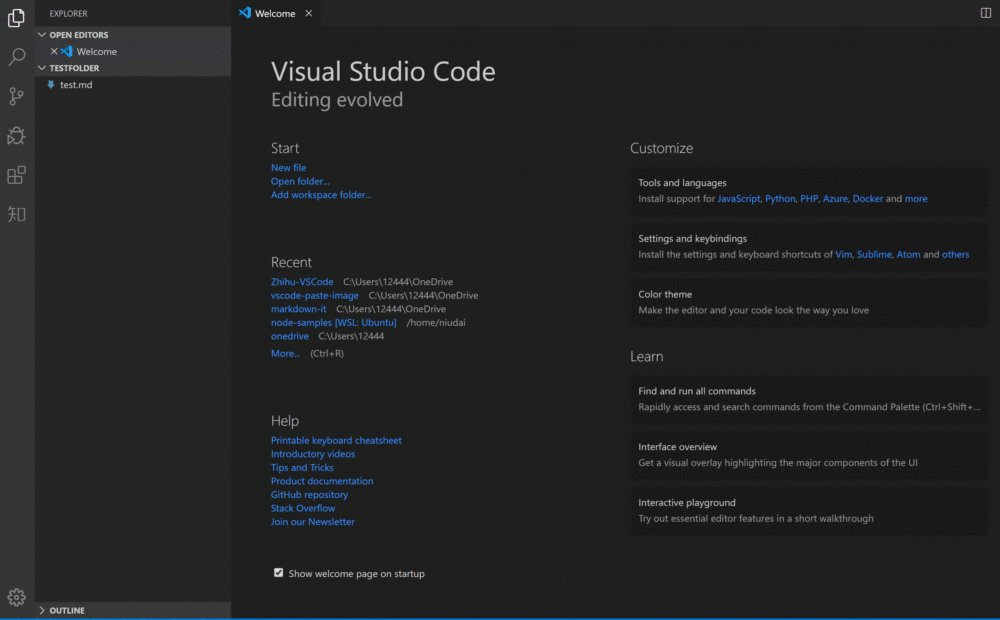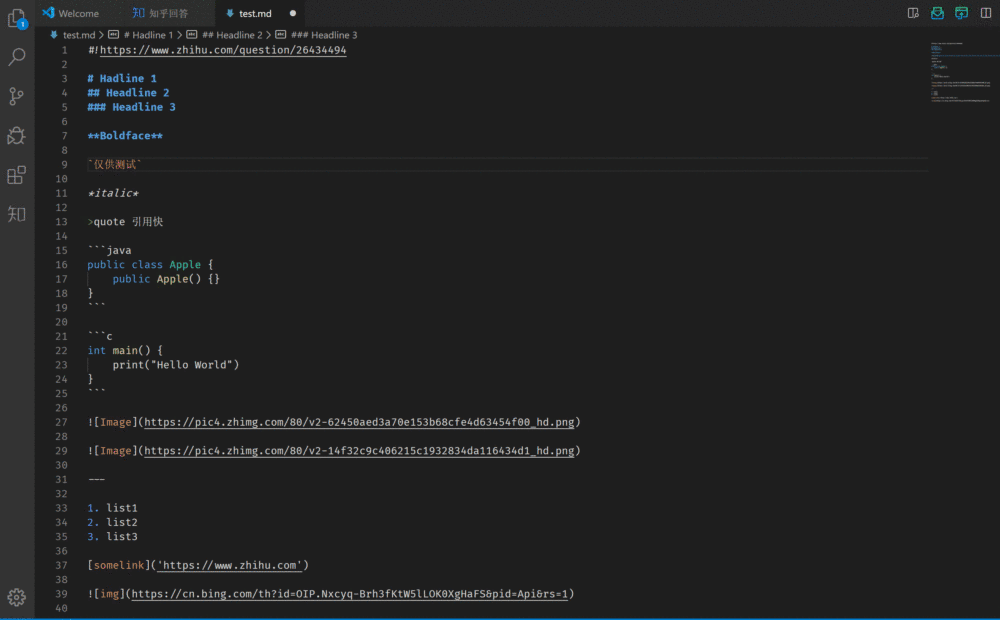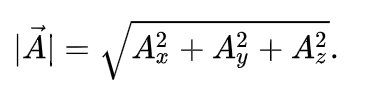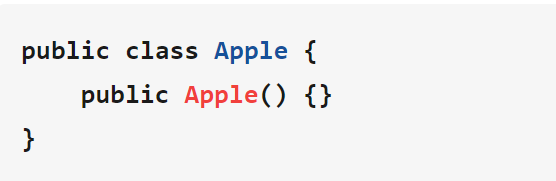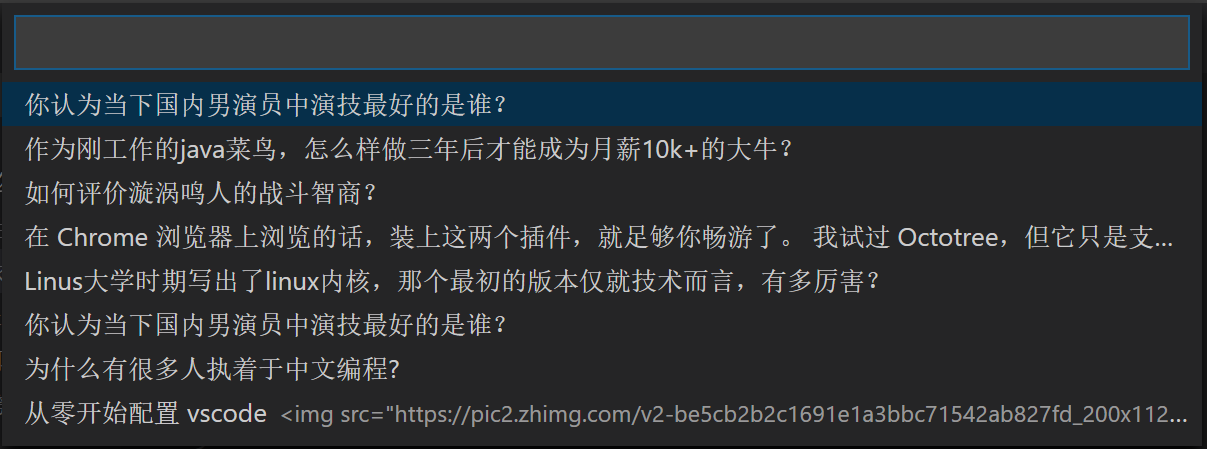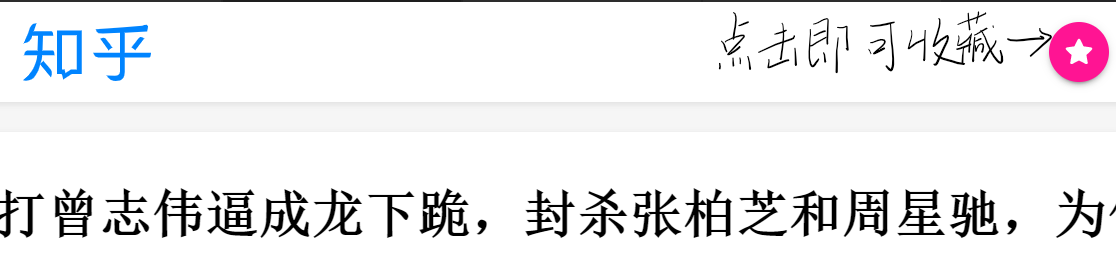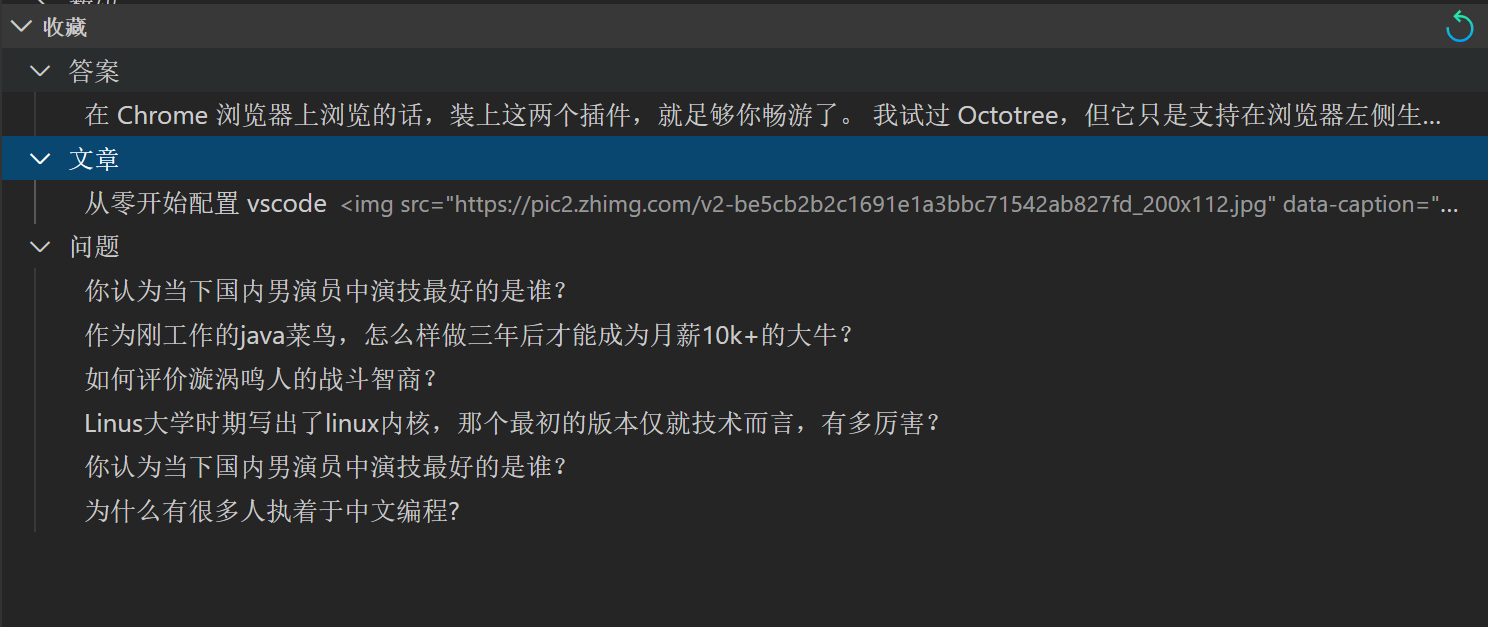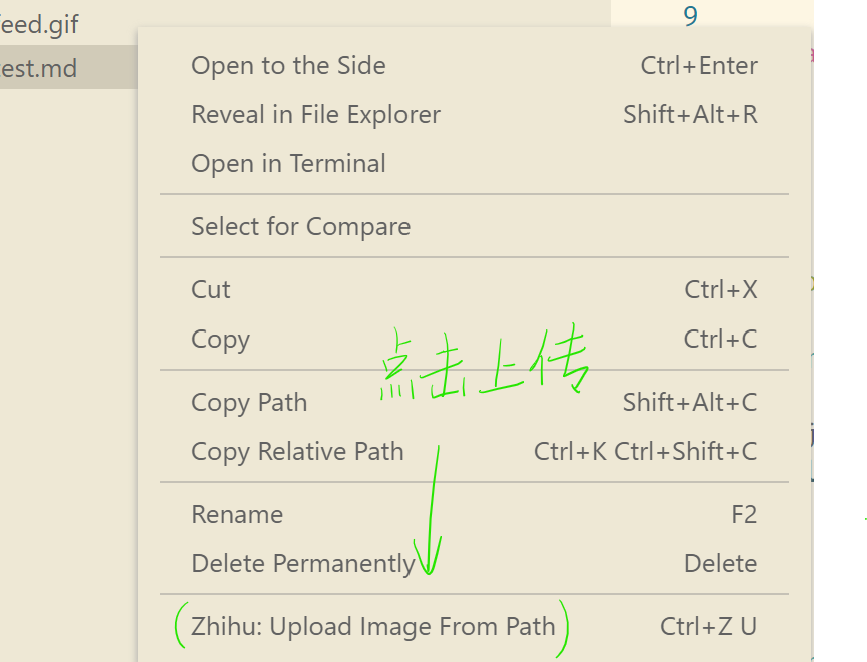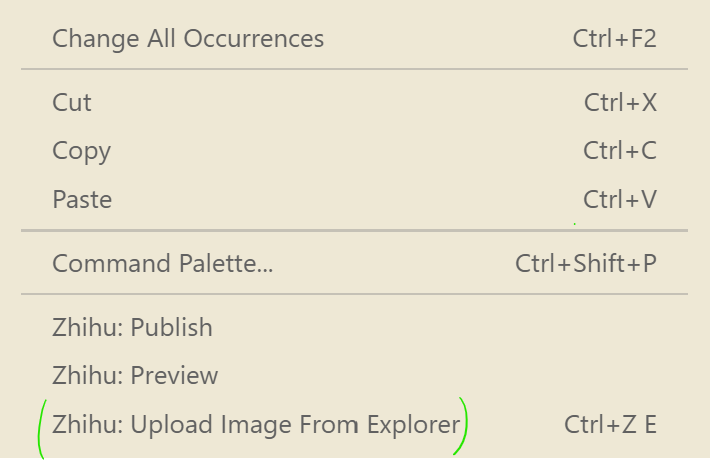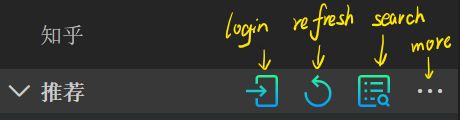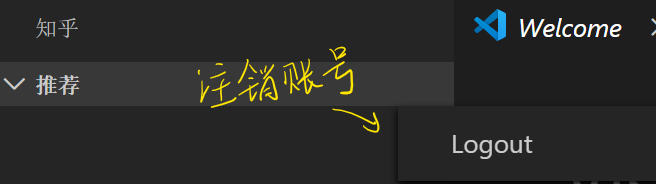, \
![]()
等合法标签才会被服务端存储,具体使用时小伙伴们可以自己尝试。
### 从收藏夹中选取
>关于如何管理收藏夹,请移至 [收藏夹](#collect)。
插件会提示选择你收藏过的问题:
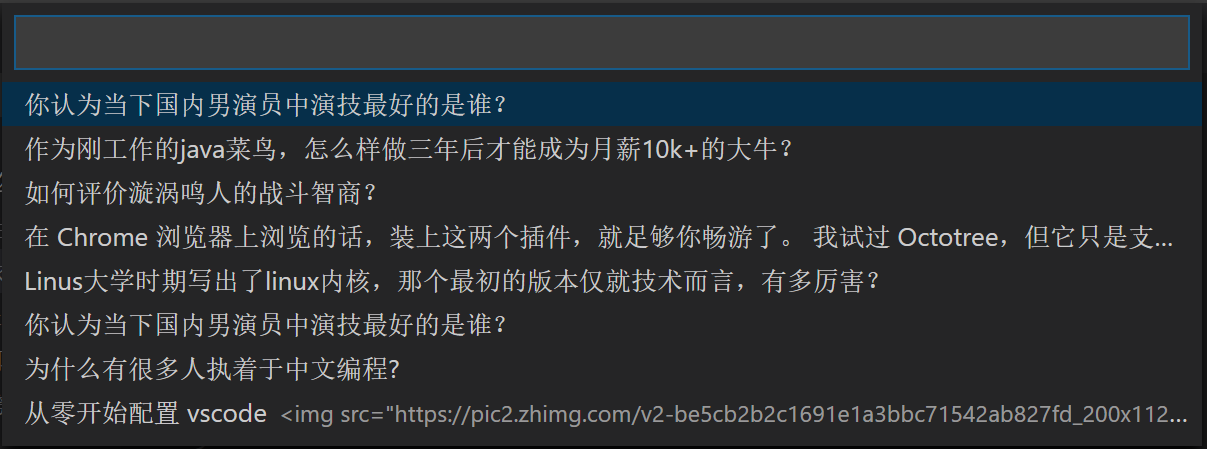
选择后,答案就会发布至相应的答案下(若已在该答案下发布过问题,请用顶部链接的方式来发布!)。
---
## 🕐 定时发布
所有的答案,文章发布时,均会多一次询问,用户须选择是稍后发布还是马上发布,如果选择稍后发布,需要输入发布的时间,比如 “5:30 pm”,"9:45 am" 等,目前仅支持当天的时间选择,输入后,你就会在个人中心的“安排”处看到你将发布的答案和发布的时间(需要手动点击刷新):
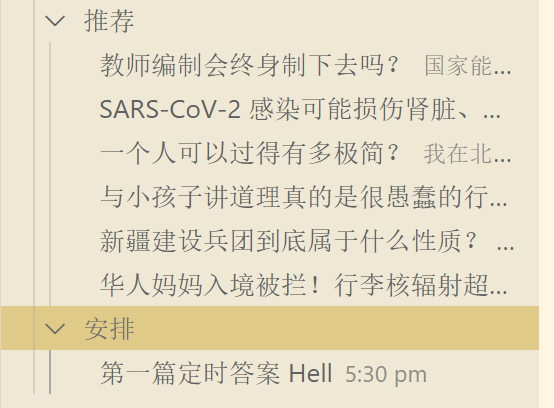
定时发布采用 prelog 技术,中途关闭 VSCode,关机不影响定时发布,只需保证发布时间 VSCode 处于打开状态 && 知乎插件激活状态即可。
时间到了之后,你会收到答案发布的通知,该事件也会从“安排”中移除。
如果想取消发布,则点击 ❌ 按钮即可:

>发布事件采用 md5 完整性校验,不允许用户同时预发两篇内容一摸一样的答案或文章。
---
## 🎫 收藏夹
### ➕ 添加收藏
不管是文章,答案,还是问题,在知乎页面顶栏的右侧,都会看到一个粉色的星状图标:
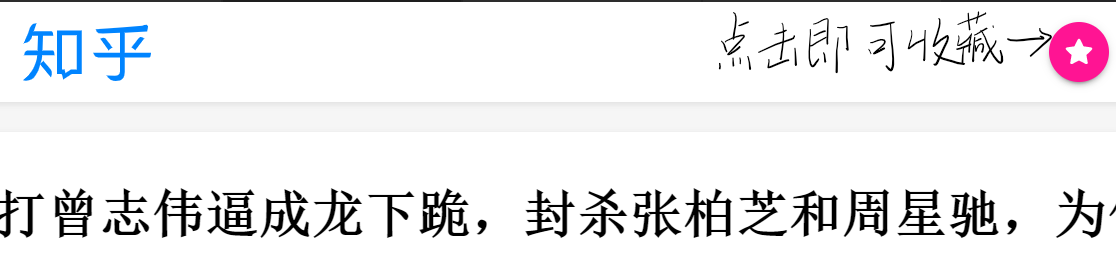
### ➖ 查看收藏
收藏的内容会在左侧下方显示,插件会自动分类:
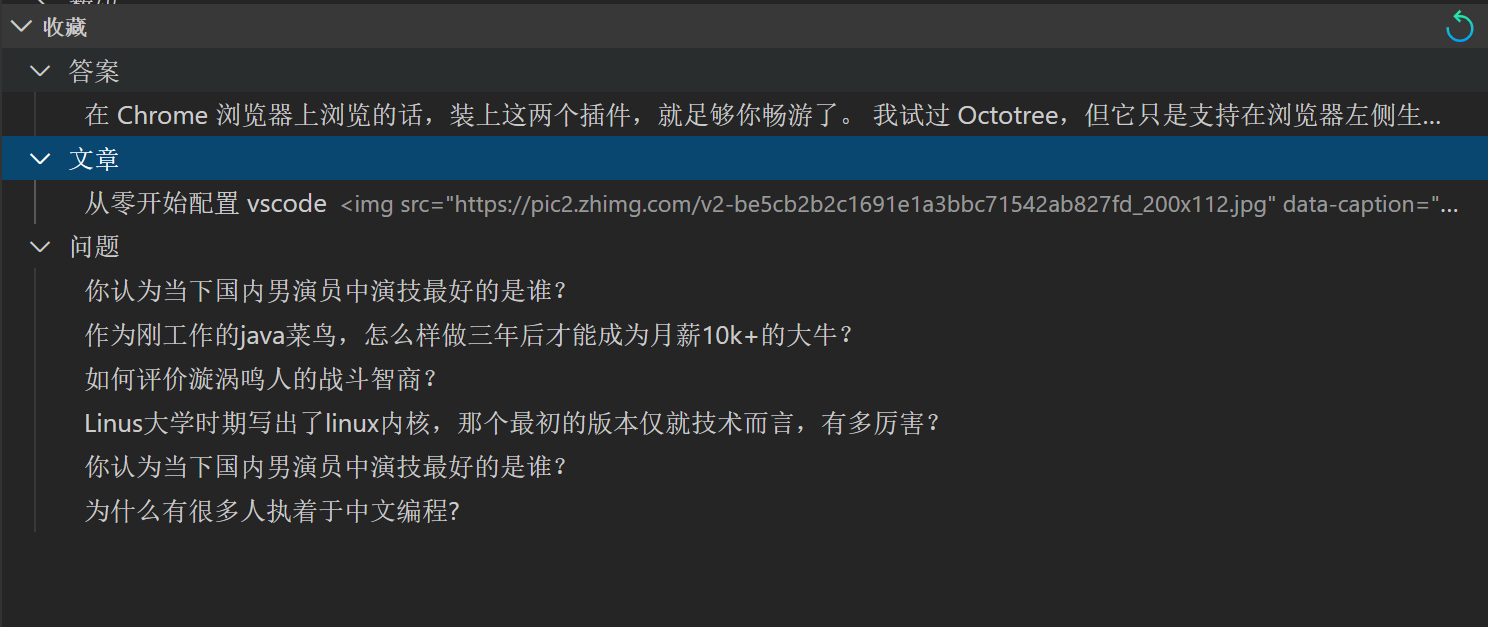
### ✖ 删除收藏
鼠标移至相应的行,会出现叉状图标,点击即可删除:

---
## 📊 上传图片
一篇优质的答案,离不开图片,知乎插件提供了三种非常便携的图片上传方式,支持上传 `.gif`, `.png`, `.jpg` 格式,且在图片上传的时候自动在当前 Markdown 光标所在行自动生成图片链接,无需创作者手动管理,Windows,MacOS,Linux 全平台支持。
### 从粘贴板上传图片
调用 `Zhihu: PasteImage` 命令,自动将系统粘贴板中的图片上传至知乎图床,并生成相应链接。
快捷键为 `ctrl+alt+p`,也可以通过打开命令行面板搜索命令。
---
### 工作区中右键上传
在当前VSCode打开的文件夹内部,将鼠标放在你想上传的图片上,右键单击即可上传+生成链接:
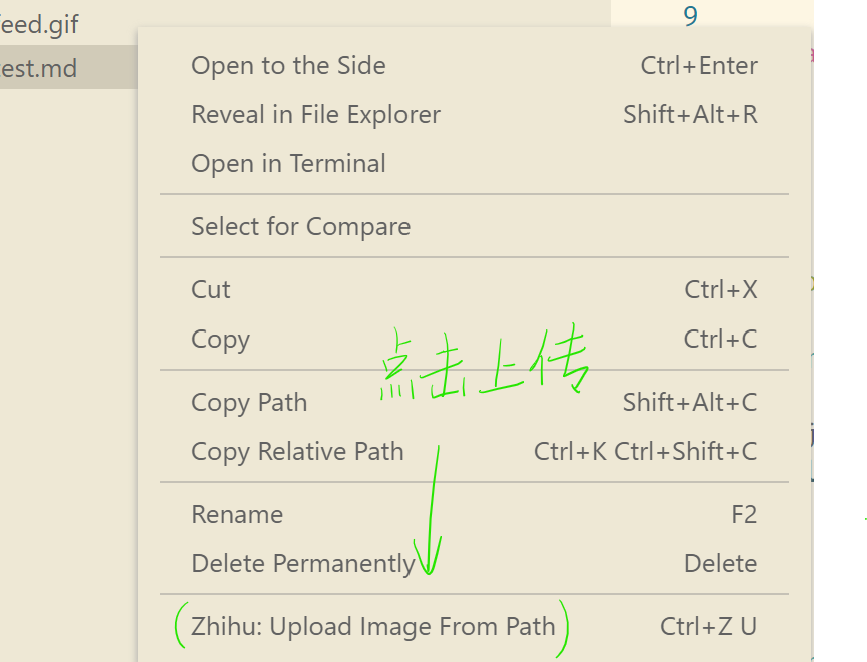
可以看到,可以将文件的路径复制至剪贴板,再调用 `Zhihu: PasteImageFromPath` 命令,插件会自动将该路径的文件上传至知乎图床,生成链接。
### 打开文件浏览器选择图片
在正在编辑的 Markdown 文档下右键,可以看到菜单项 `Zhihu: Upload Image From Explorer`,点击即可打开文件管理器,选择一张图片点击确定即可。
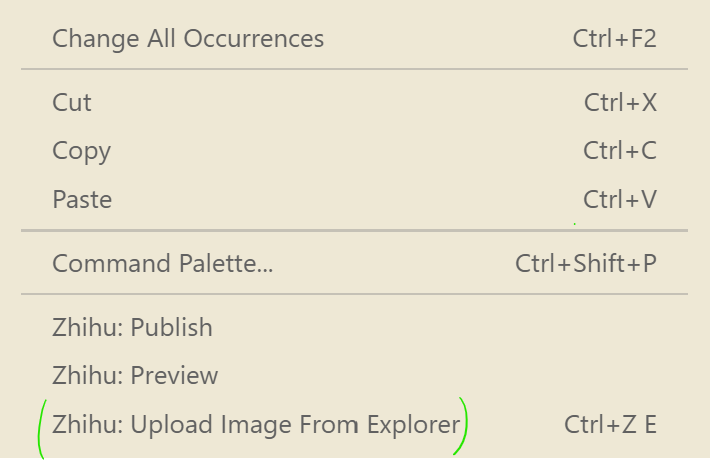
---
## 😀 图标按钮
点击左侧活动栏的知乎按钮,进入知乎插件页面,在推荐的上方可以看到三个按钮,对应的命令分别为 `Zhihu: Login`(登录),`Zhihu: Refresh`(刷新), `Zhihu: Search`(搜素)。
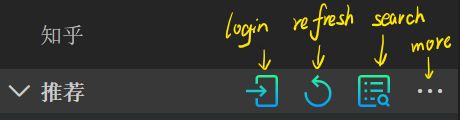
最右侧的更多栏点开,可以看到 `Zhihu: Logout` (注销) 命令按钮:
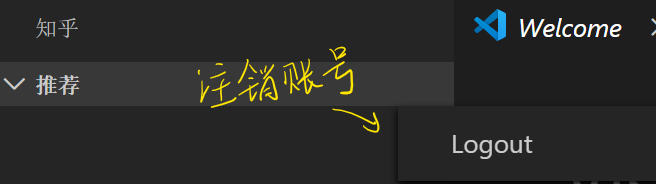
在 Markdown 页面内,可以在编辑窗口的右上角看到两个按钮:

左侧的为 `Zhihu: Publish`(发布答案),右侧的为 `Zhihu: Preview` (预览答案)。
## ⌨ 快捷键
>表格中未涉及的命令没有默认快捷键,用户可以根据自己需要进行设置,注意快捷键的下按方式是先按住 ctrl+z,松开 ctrl,再按下一个按键。
| 命令 | Windows | Mac |
| :-------------: |:-------------:| :-----:|
| Zhihu: Paste Image From Clipboard | ctrl+alt+p | cmd+alt+p |
|Zhihu: Upload Image From Path | ctrl+alt+q | cmd+alt+q
| Zhihu: Upload Image From Explorer | ctrl+alt+f | cmd+alt+f
## ⚙ 配置项
| 配置 | 效果 |
| :-------------: |:-------------:|
| Zhihu: Use VSTheme | 打勾开启知乎默认主题样式 |
|Zhihu: Is Title Image Full Screen | 打勾开让文章背景图片变成全屏 |


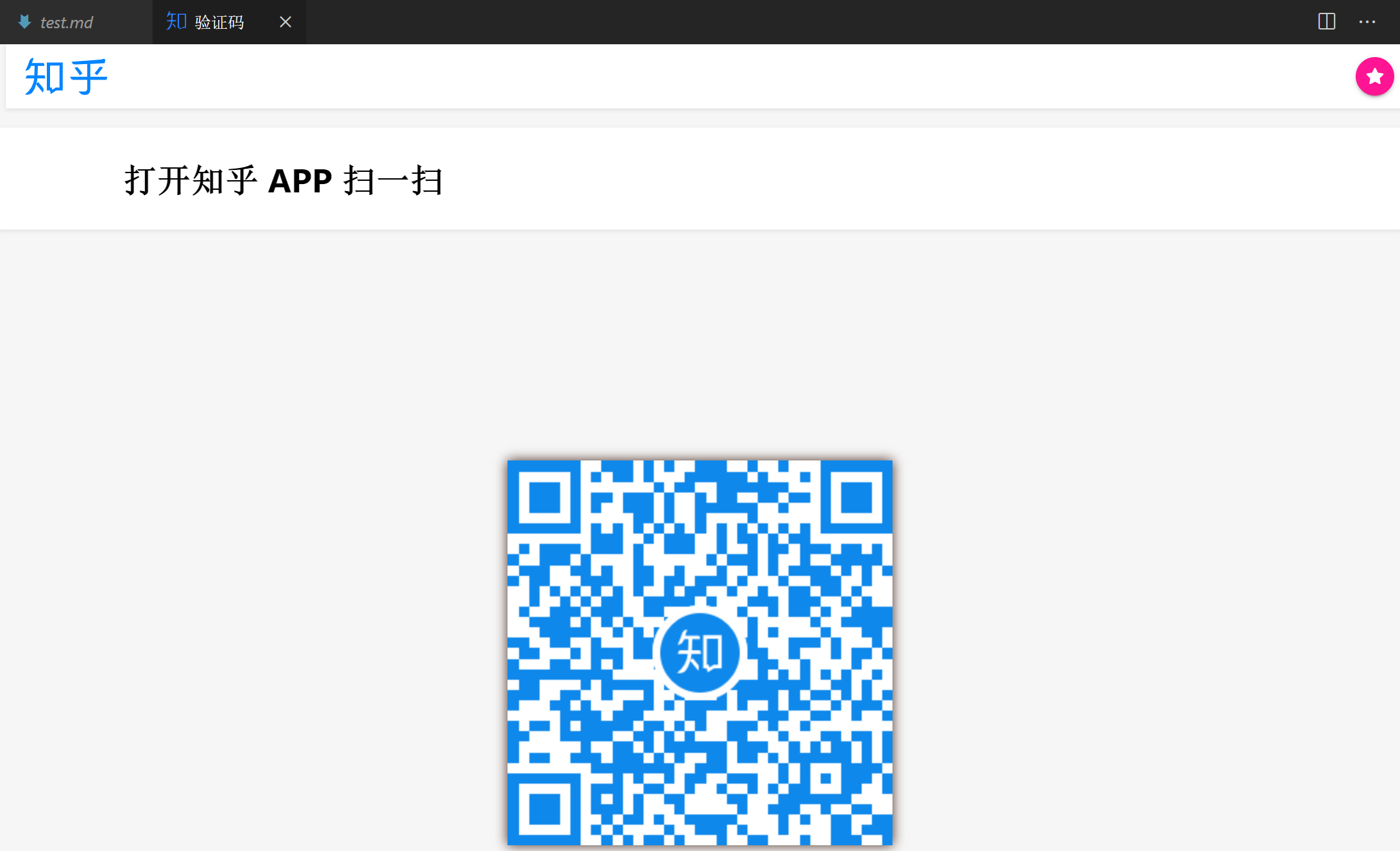


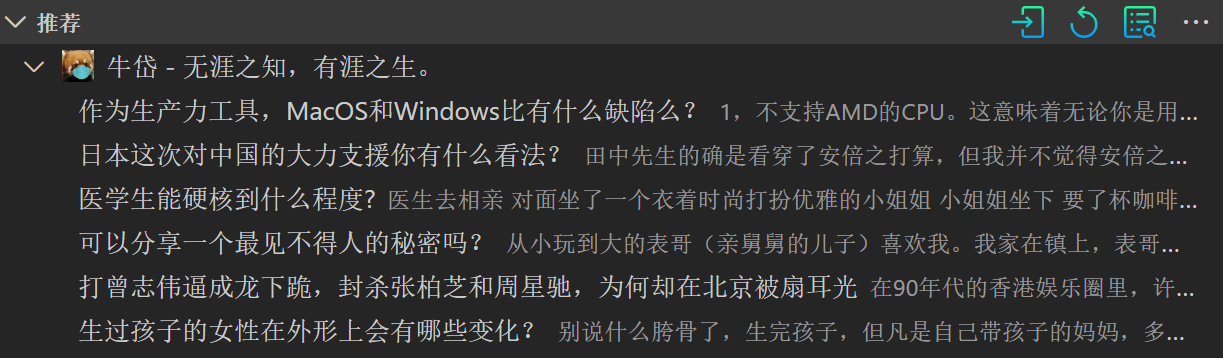
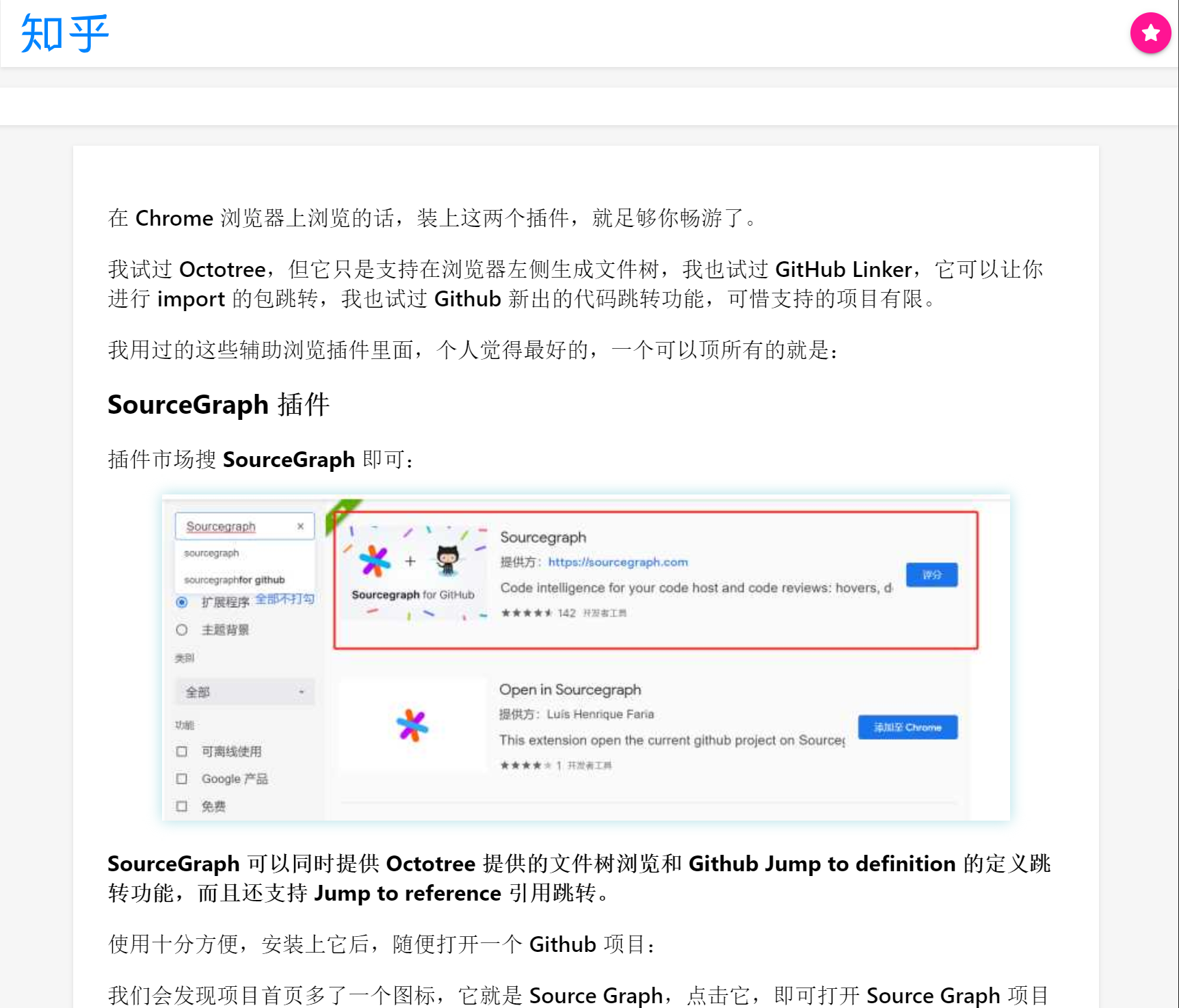
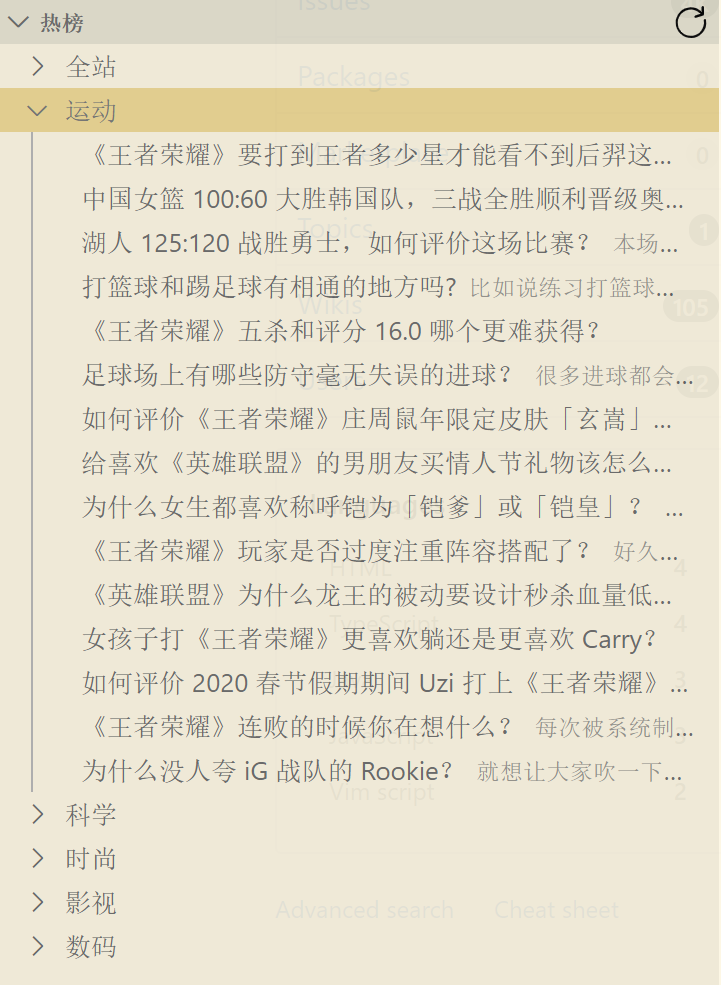 ---
## 🔎 搜索
点击搜索按钮,或搜索命令 `Zhihu: Search Items`,搜索全站知乎内容:
---
## 🔎 搜索
点击搜索按钮,或搜索命令 `Zhihu: Search Items`,搜索全站知乎内容: